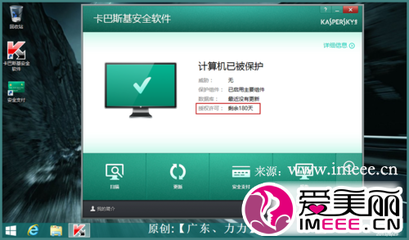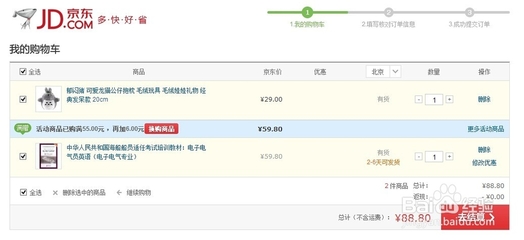3ds max2009按现在来说已经算是老版本了,这里是因为一些电脑配置不太好的网友准备的!
3dmax2009安装教程与破解――方法/步骤3dmax2009安装教程与破解 1、
首先下载3ds max2009中文版本这里下载的是.iso文件,请下载后用虚拟光驱加载或者用winrar解压后双击下载路径目录中的setup.exe文件运行安装,如下图
3dmax2009安装教程与破解 2、
输入注册密码“visualize”后按键盘上的Enter键继续,如下图
3dmax2009安装教程与破解 3、
这里用鼠标左键点击选择“安装产品”,如下图
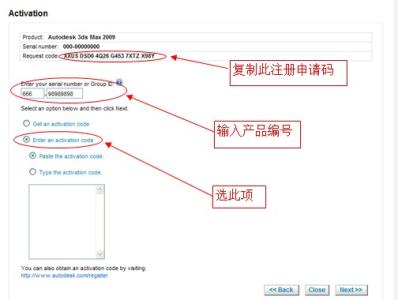
3dmax2009安装教程与破解 4、
这时进入到选择安装产品界面,按默认即可,然后点击下一步,如图
3dmax2009安装教程与破解_3dmax2009
3dmax2009安装教程与破解 5、
选中我接受,点击下一步
3dmax2009安装教程与破解 6、
输入下图中的序列号,或者666----98989898,姓氏一栏随便输入,然后下一步继续,如下图
3dmax2009安装教程与破解 7、
到了这里是关键时刻,选择自己要安装的路径,首先点击如下图中的“配置
3dmax2009安装教程与破解_3dmax2009
3dmax2009安装教程与破解 8、
首先配置的是Autodesk 3ds Max 2009 32 位一栏,下一步继续
3dmax2009安装教程与破解 9、
这里选择安装路径,我选择安装在了D盘,大家可以根据自己电脑硬盘空间的大小自由选择,然后下一步继续,如下图
3dmax2009安装教程与破解 10、
这里按默认即可,下一步继续
3dmax2009安装教程与破解_3dmax2009
3dmax2009安装教程与破解 11、
到了这里再点击Autodesk Backburner 2008.1一栏选择安装路径(与你刚才安装Autodesk 3ds Max 2009 32 位地址一样即可),点击下一步继续,如下图
3dmax2009安装教程与破解 12、
点击“配置完成”,如下图
3dmax2009安装教程与破解 13、
这时回到了安装界面,点击安装继续
3dmax2009安装教程与破解_3dmax2009
3dmax2009安装教程与破解 14、
这时进入安装Autodesk 3ds Max 2009过程中,安装过程的快慢与自己的电脑性能有关,请耐心等待,如下图
3dmax2009安装教程与破解 15、
好了,到了这里已经安装完成,点击完成结束,如图
3dmax2009安装教程与破解 16、
双击桌面上的Autodesk 3ds Max 2009运行程序,这时会弹出一个小窗口验证你的许可证,如下图:
3dmax2009安装教程与破解_3dmax2009
3dmax2009安装教程与破解 17、
然后进入产品激活界面,下一步继续
3dmax2009安装教程与破解 18、
在“输入序列号或编组ID”一栏666----69696969或者666----98989898,要与前面输入的一样。这里在“申请号”一栏用鼠标选中里面的号码,按键盘上的Ctrl+C复制。然后选中界面中的“输入激活码”与“粘贴激活码”。如下图
3dmax2009安装教程与破解 19、
到了这里打开注册机,这个3dsmax2009自带注册机,要是你下载的版本中没有注册机,请右键单击下面的下载地址选择用迅雷下载即可:
注册机下载
好了,把刚才我们复制的申请号按键盘上的Ctrl+V粘贴到注册机的“Request Code”一栏中,然后按下Calculate按钮,如下图
3dmax2009安装教程与破解_3dmax2009
3dmax2009安装教程与破解 20、
这时的激活码就出现在Auth Code栏中,用鼠标选中,按键盘上的Ctrl+C复制,如图
3dmax2009安装教程与破解 21、
这时回到我们的Autodesk 3ds Max 2009注册界面,把刚才的激活码按Ctrl+V粘贴上,然后下一步继续
3dmax2009安装教程与破解 22、
激活程序已经完成,点击完成结束,如图
3dmax2009安装教程与破解_3dmax2009
3dmax2009安装教程与破解 23、
点击完成后进入Autodesk 3ds Max 2009的启动中
 爱华网
爱华网